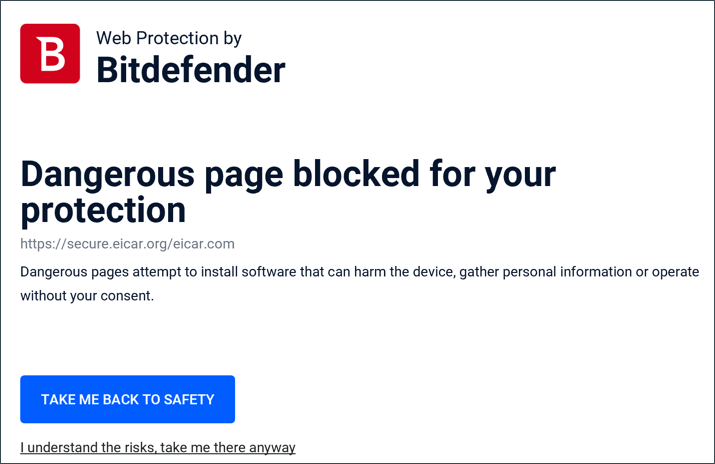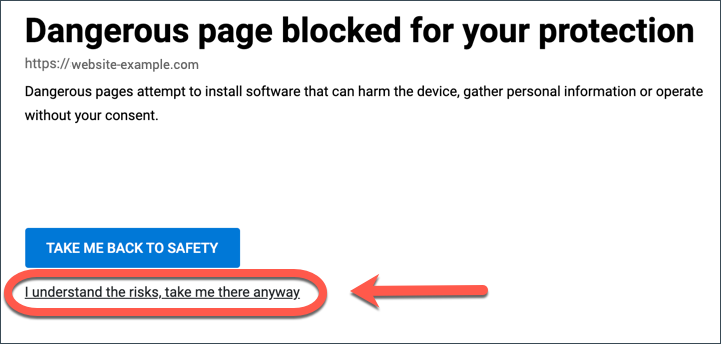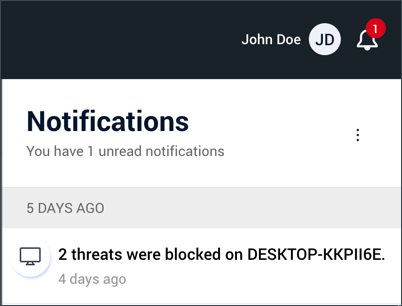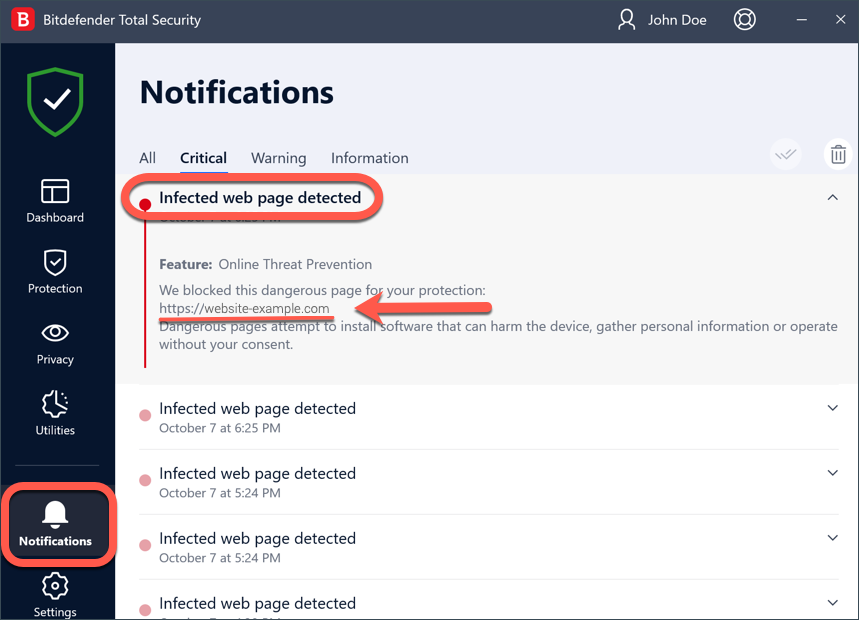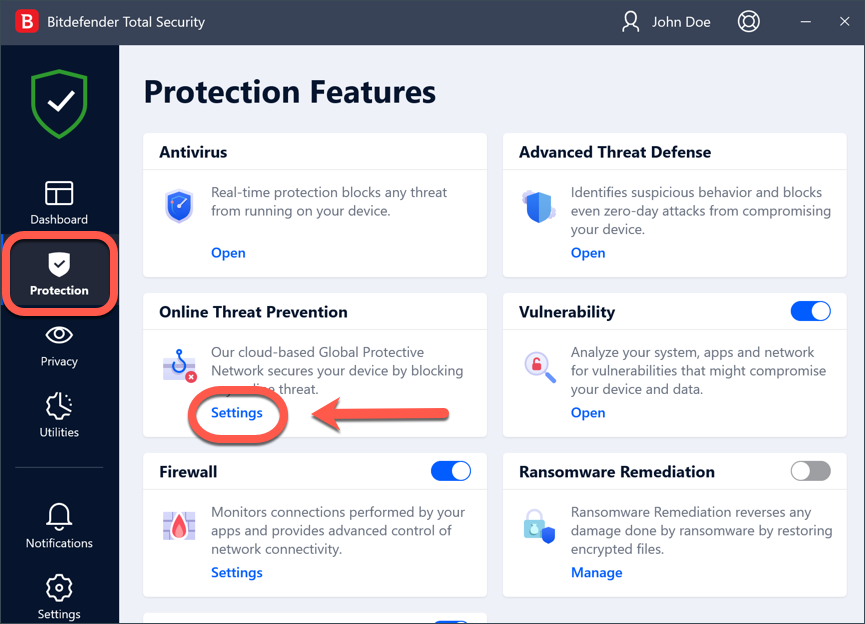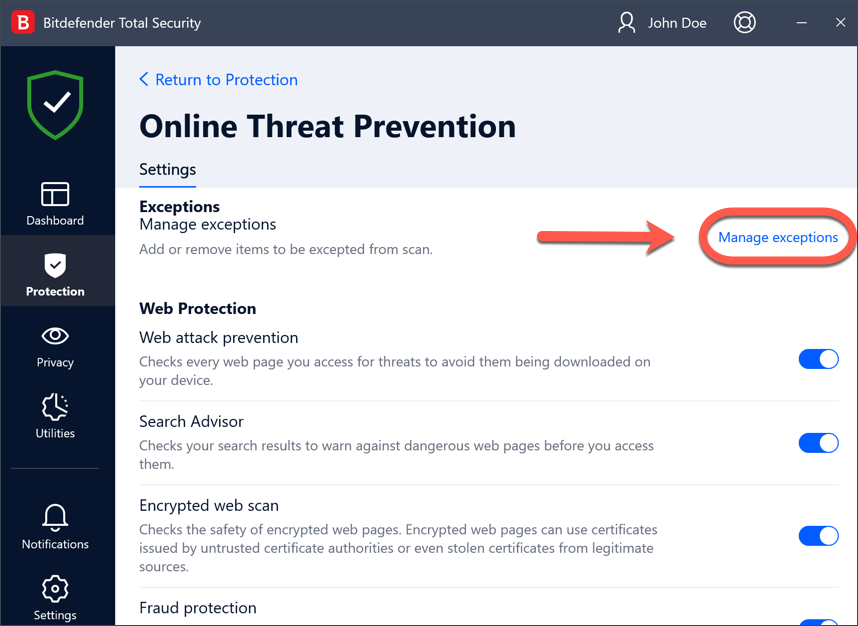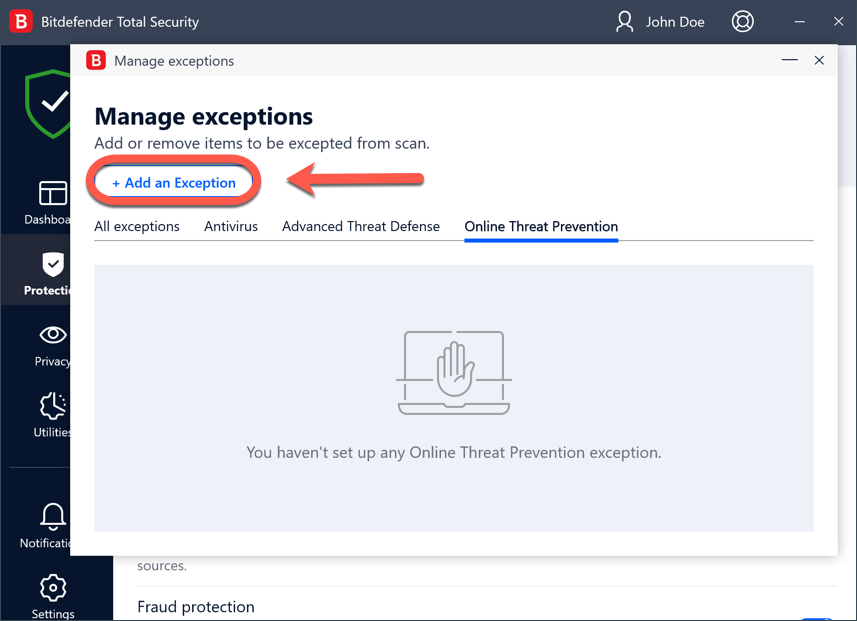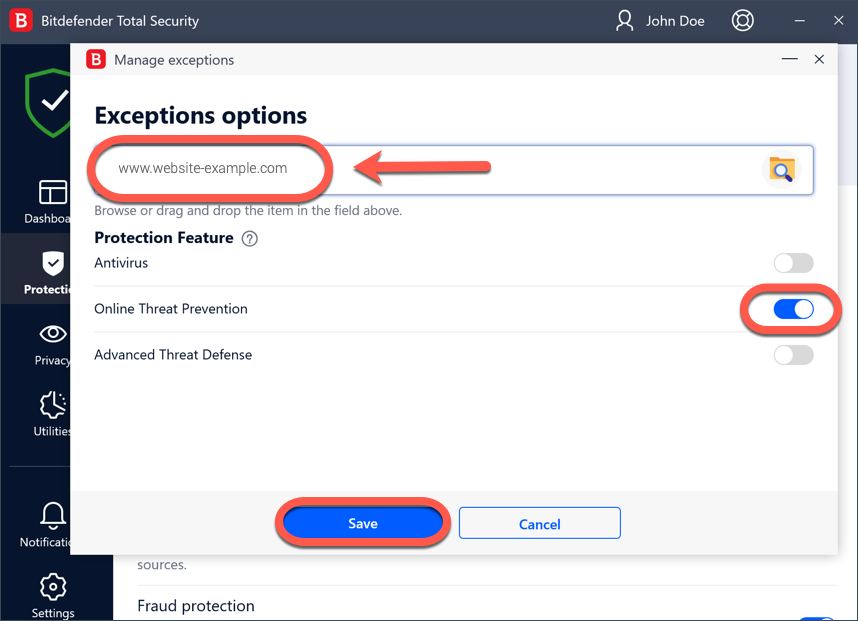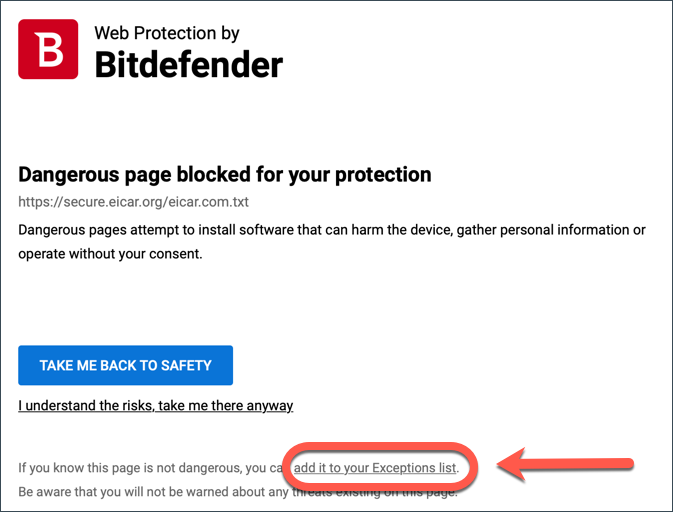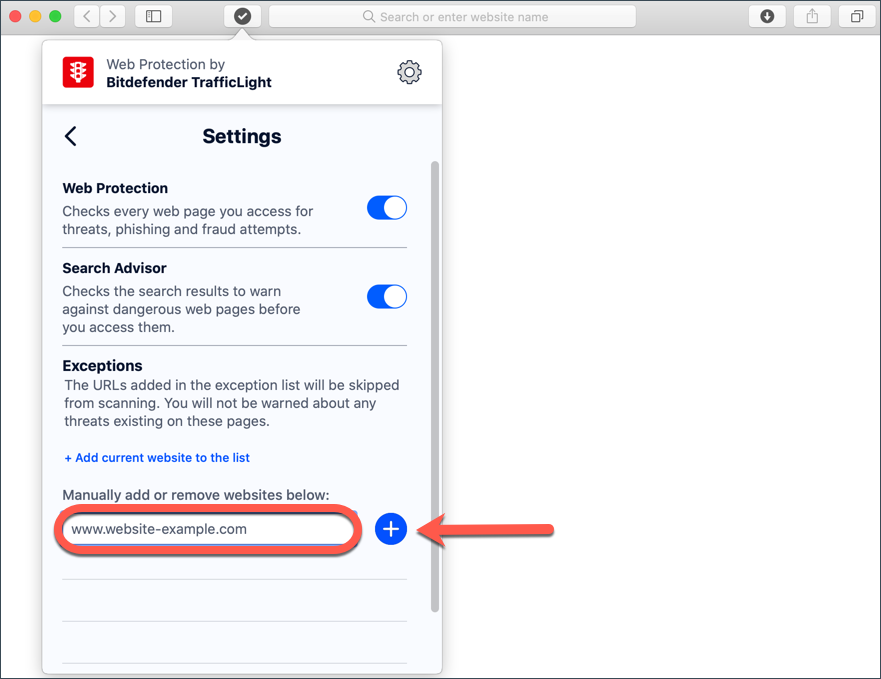Questo articolo ti guiderà passo dopo passo per accedere a un sito web sicuro bloccato da Bitdefender.
Bitdefender ti protegge dai cyberattacchi attraverso una serie di funzioni che analizzano diverse aree del tuo dispositivo. Una delle funzioni, Protezione Web (Prevenzione Minacce Online), è progettata per analizzare tutto il traffico web e bloccare qualsiasi contenuto dannoso - URL infetti, pagine web non attendibili, link fraudolenti e di phishing.
Ogni volta che si tenta di visitare un sito web classificato come non sicuro, il sito viene bloccato e viene visualizzato un avviso nel browser. L'avviso contiene informazioni come l'URL della pagina e la minaccia rilevata.
Oltre alle pagine web, Bitdefender può bloccare applicazioni online come giochi, servizi e strumenti se accedono a un link dannoso o a un indirizzo IP in background. Si ottiene sempre una notifica pop-up "Minaccia rilevata" sullo schermo ogni volta che Bitdefender blocca qualcosa.
In rare occasioni, Bitdefender può bloccare un sito web sicuro se mostra un comportamento sospetto simile a quello di una vera minaccia informatica. Per bypassare la protezione web di Bitdefender e visitare un sito web bloccato che sai non essere infetto, dovrai scegliere uno dei tre metodi elencati di seguito.
Come impedire a Bitdefender di bloccare un sito web sicuro - 3 metodi semplici
Metodo 1 - Clicca su "Capisco i rischi, portami lì lo stesso" in fondo all'avviso che appare sul sito web bloccato. Questa azione ti permette di accedere al sito solo una volta. Se rivisiti il sito in seguito, verrà bloccato nuovamente da Bitdefender.
Metodo 2 - Invia una richiesta al laboratorio Bitdefender per correggere il blocco errato del sito web. Una volta confermato, i falsi allarmi vengono corretti entro poche ore tramite l'aggiornamento automatico di Bitdefender.
Puoi trovare l'URL del sito web bloccato nella sezione Notifiche del tuo account Bitdefender Central. Clicca sulla campana di notifica in alto a destra e poi accedi alla voce "Un URL dannoso è stato bloccato" / "le minacce sono state bloccate" per vedere il link della minaccia.
In alternativa, sui computer Windows, troverai anche l'URL del sito web bloccato nella sezione Notifiche del prodotto di sicurezza Bitdefender installato sul tuo dispositivo, sotto la scheda Critica → Pagina web infetta rilevata. Ecco un esempio:
Metodo 3 - Aggiungi il sito web legittimo all'elenco delle eccezioni.
Questa opzione è disponibile su computer Mac e Windows. Alcuni siti web possono essere pericolosi, quindi solo i siti di cui ti fidi completamente dovrebbero essere aggiunti a questo elenco. Per aggiungere un sito web sicuro alla lista delle Eccezioni, seleziona una delle seguenti opzioni:
Escludi un sito web sicuro su Windows
Escludere un sito web sicuro su Mac
Dopo aver seguito i passaggi forniti in questa guida, dovresti recuperare l'accesso al sito web, all'IP o all'applicazione online.